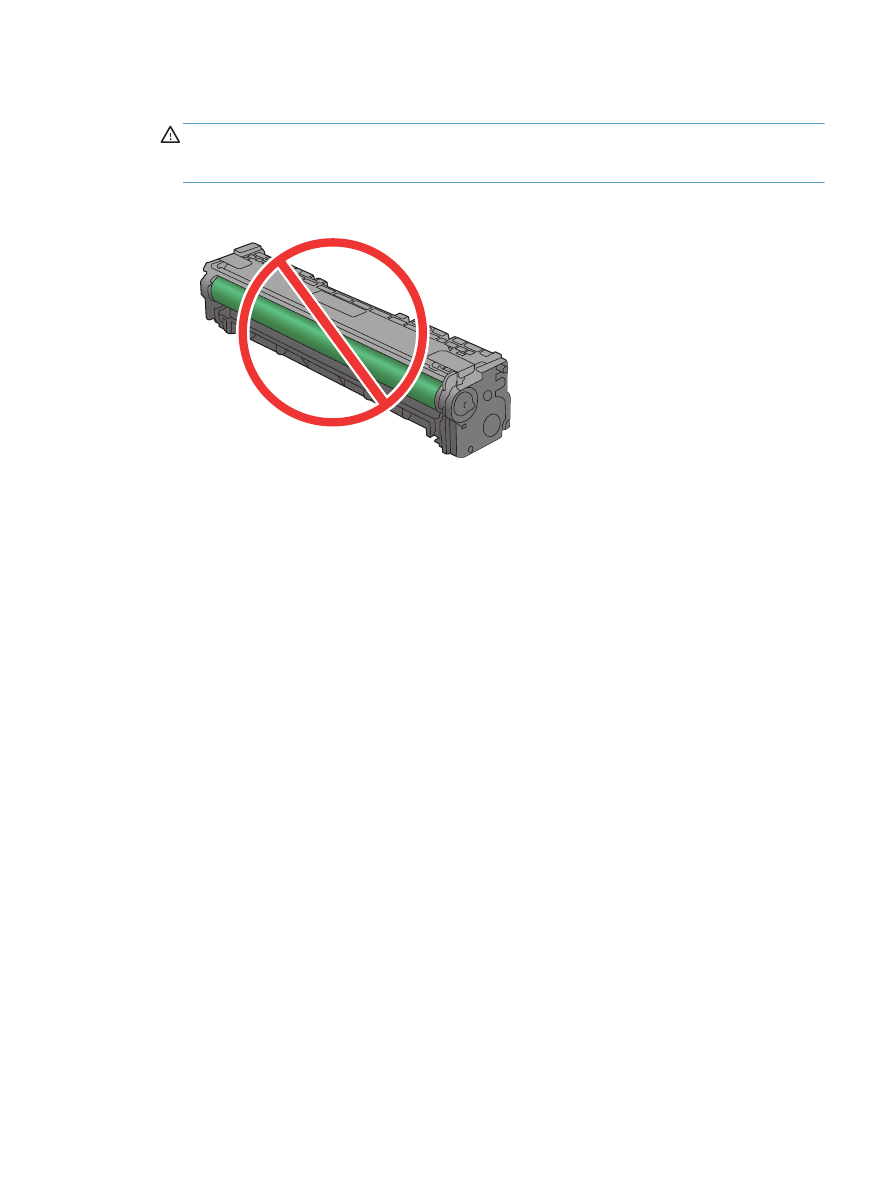
Należy używać sterownika drukarki najlepiej dopasowanego do
rodzaju wykonywanych zleceń
Jeśli na wydrukowanej stronie obrazy zawierają nieoczekiwane linie, brakuje niektórych obrazów,
brakuje tekstu, występują błędy w formatowaniu lub doszło do zmiany czcionek, może być konieczne
zastosowanie innego sterownika drukarki.
PLWW
Poprawianie jakości druku
173
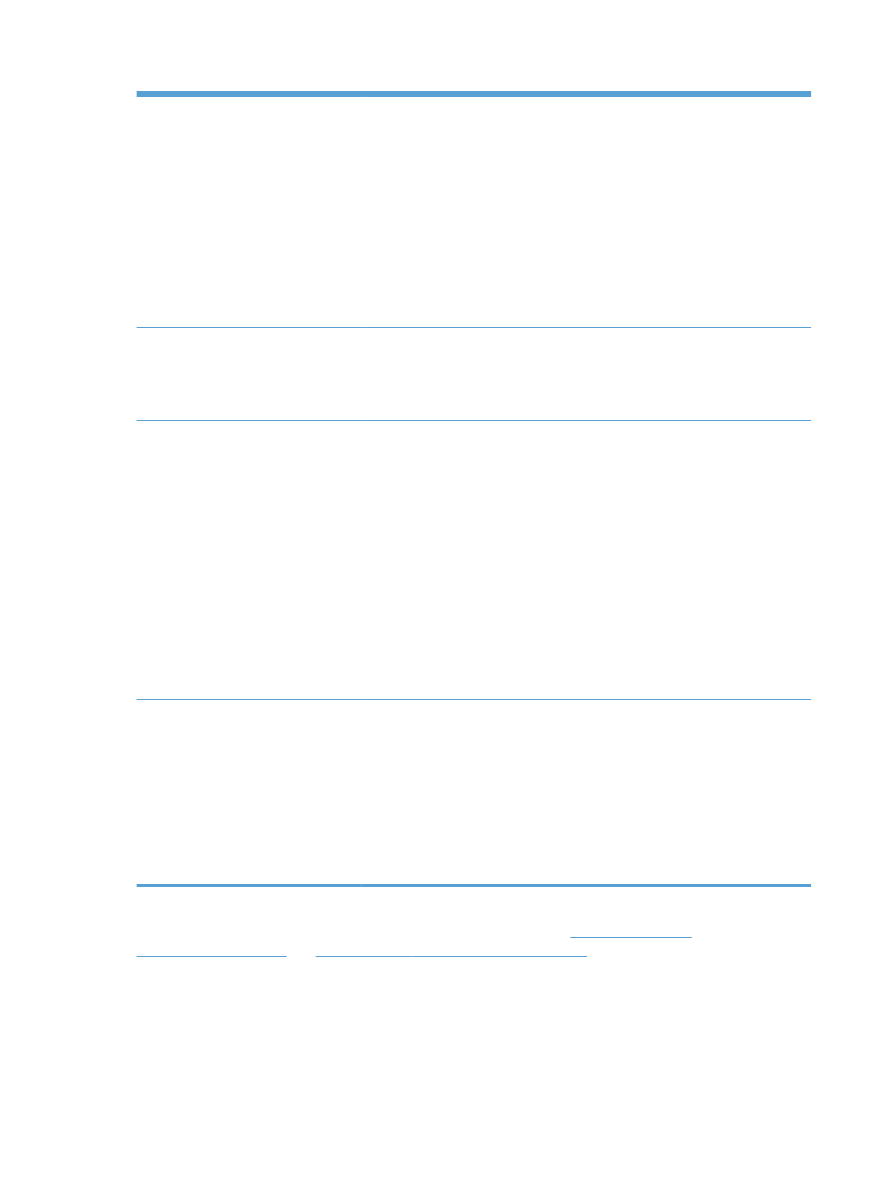
Sterownik HP PCL 6
●
Jest to sterownik domyślny. Jeśli nie wybrano innego sterownika, ten sterownik
zostanie zainstalowany automatycznie.
●
Zalecany dla wszystkich środowisk operacyjnych Windows
●
Zapewnia ogólnie najlepszą prędkość i jakość druku oraz funkcje urządzenia
dla większości użytkowników
●
Przygotowany w sposób umożliwiający obsługę interfejsu GDI (Graphic
Device Interface) w systemie Windows w celu uzyskania jak najlepszej
prędkości druku
●
Może nie być w pełni zgodny z oprogramowaniem innych firm
i oprogramowaniem użytkownika opartym na języku PCL5
Sterownik HP UPD PS
●
Zalecany przy drukowaniu w programach firmy Adobe
®
i innych programach
z zaawansowanym interfejsem graficznym
●
Zapewnia obsługę drukowania przy emulacji języka PostScript i obsługę
czcionek PostScript flash
HP UPD PCL 5
●
Zalecany do ogólnych zadań drukowania w środowiskach biurowych
z systemem Windows
●
Zgodny z wcześniejszymi wersjami języka PCL i starszymi urządzeniami
HP LaserJet
●
Najlepszy wybór dla zadań drukowania w przypadku oprogramowania
innych firm lub oprogramowania użytkownika
●
Najlepszy wybór dla środowisk heterogenicznych wymagających pracy
urządzenia w trybie PCL 5 (UNIX, Linux, mainframe)
●
Zaprojektowany dla firmowych środowisk Windows w celu zapewnienia
obsługi wielu modeli drukarek przez jeden sterownik
●
Zalecany przy drukowaniu na różnych modelach drukarek w mobilnym
środowisku Windows
HP UPD PCL 6
●
Zalecane w przypadku drukowania we wszystkich systemach Windows
●
Zapewnia największą ogólną szybkość drukowania i obsługę funkcji drukarki
dla większości użytkowników
●
Opracowane w celu dostosowania do technologii Windows Graphic Device
Interface (GDI) umożliwiającej uzyskanie największej szybkości w systemach
Windows
●
Może nie oferować pełnej zgodności z niestandardowymi rozwiązaniami
opartymi na standardzie PCL5 oraz produktami innych firm
Dodatkowe sterowniki można pobrać z następującej strony www:
www.hp.com/go/
LJColorM351_software
lub
www.hp.com/go/LJColorM451_software
.
174
Rozdział 11 Rozwiązywanie problemów
PLWW
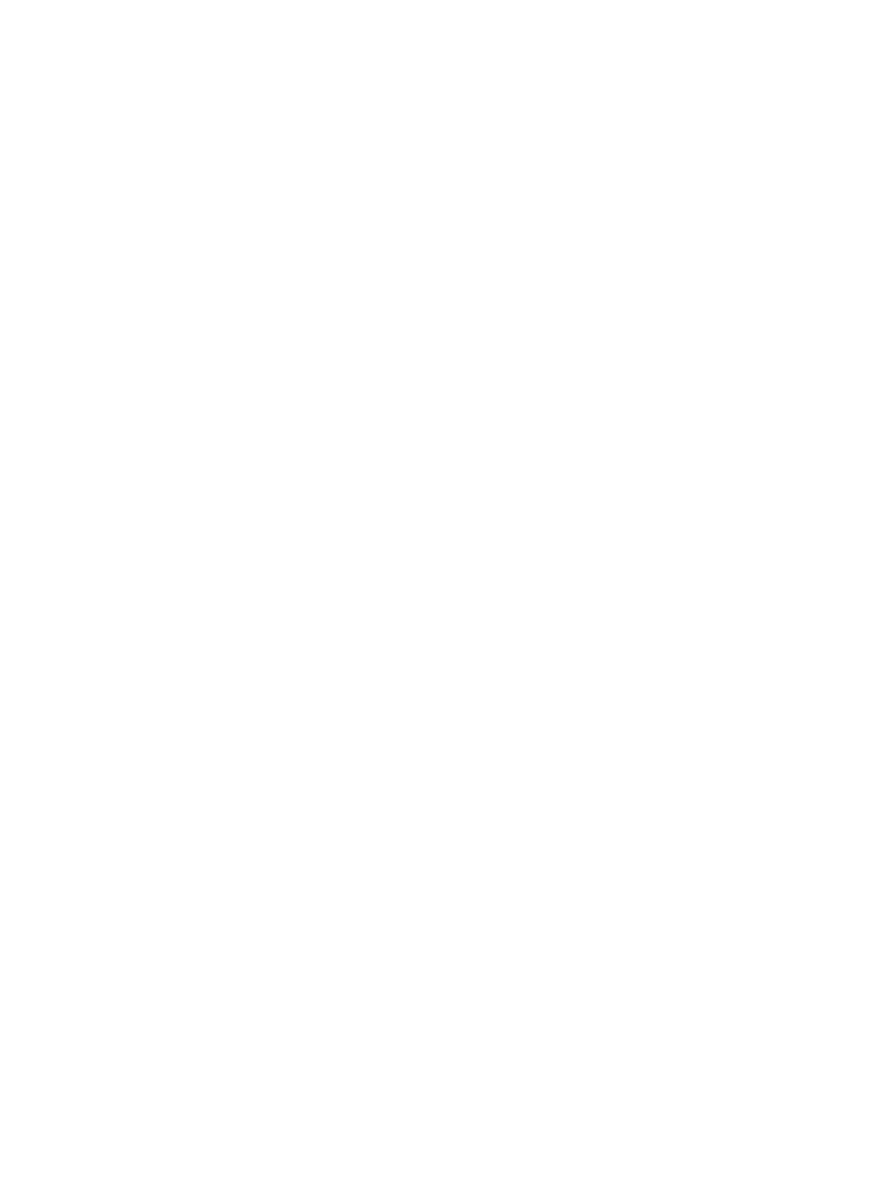
Strony nie są drukowane lub drukowanie jest
spowolnione
Urządzenie nie drukuje
Jeśli urządzenie w ogóle nie drukuje, wypróbuj poniższe rozwiązania.
1.
Sprawdź, czy urządzenie jest włączone, a na panelu sterowania widać informację o jego
gotowości.
◦
W razie braku sygnalizacji gotowości wyłącz urządzenie, a następnie ponownie je włącz.
◦
Jeśli panel sygnalizuje gotowość urządzenia, spróbuj ponownie wysłać zadanie
drukowania.
2.
Jeśli na panelu widać informację o błędzie urządzenia, usuń przyczynę błędu, a następnie
ponownie wyślij zadanie.
3.
Upewnij się, że kable są prawidłowo podłączone. Jeśli urządzenie jest podłączone do sieci:
◦
Sprawdź kontrolkę umieszczoną obok złącza sieciowego w urządzeniu. Jeśli połączenie
sieciowe działa, kontrolka świeci na zielono.
◦
Upewnij się, że urządzenie jest podłączone do sieci za pomocą kabla sieciowego, a nie
telefonicznego.
◦
Upewnij się, że router, koncentrator lub przełącznik sieciowy jest włączony i działa
poprawnie.
4.
Zainstaluj oprogramowanie firmy HP umieszczone na dysku CD dołączonym do produktu.
Używanie standardowych sterowników systemu operacyjnego może powodować opóźnione
przekazywanie zleceń z kolejki druku.
5.
W komputerze na liście drukarek kliknij prawym przyciskiem myszy nazwę tego urządzenia,
wybierz polecenie Właściwości i otwórz kartę Porty.
◦
Jeśli urządzenie jest połączone z siecią za pomocą kabla sieciowego, upewnij się, że
nazwa drukarki widoczna na karcie Porty jest taka sama jak nazwa na stronie konfiguracji
urządzenia.
◦
Jeśli urządzenie łączy się z siecią bezprzewodową za pośrednictwem kabla USB
podłączonego do routera, upewnij się, że jest zaznaczone pole wyboru Wirtualny port
drukarki dla złącza USB.
6.
Jeśli na komputerze jest zainstalowane oprogramowanie osobistej zapory, być może blokuje ono
komunikację z urządzeniem. Spróbuj na chwilę wyłączyć zaporę i sprawdź, czy przyniesie to
rozwiązanie problemu.
7.
Jeśli komputer lub urządzenie korzysta z sieci bezprzewodowej, być może opóźnienie
w przesyłaniu zleceń wynika z niskiej jakości sygnału albo zakłóceń.
PLWW